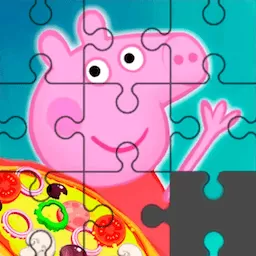word中表格的高度怎么调整不了
word中表格的高度怎么调整不了
在日常办公中,Microsoft Word 是我们最常使用的文字处理软件之一,尤其是用于制作文档和表格。表格功能丰富,能有效地组织和展示数据。然而,很多用户在使用过程中会遇到一个常见但令人头疼的问题:word中表格的高度调整不了。本文将深入分析这个问题产生的原因,并提供切实可行的解决方案,帮助广大中国地区的用户顺利处理表格高度调整的问题。
首先,需明确Word表格的行高调整,理论上是非常直观的。用户只需要选中表格的某一行或多行,然后拖动行边框即可改变高度;或者在“布局”选项卡中输入具体的行高数值进行调整。不过,很多用户反映,调整时发现表格的行高没有变化,或者高度固定无法改变,这究竟是什么原因呢?
一、自动调整功能限制
Word中有一个“自动调整”功能——自动适应内容大小。如果该功能被启用,Word会自动根据单元格中内容的多少调整行高和列宽,用户手动调节的高度就会被覆盖。具体操作是在菜单栏“布局”中的“自动调整”按钮,选择“自动调整内容”时,行高会根据文字或者图片的大小动态变化,无法固定高度。
解决方案:关闭自动调整。用户可以选择“自动调整为固定列宽”,然后再尝试调整行高,此时行高应该可以正常改变。
二、固定行高的设置冲突
Word允许用户为表格行设置固定高度。如果在行属性中设置了“指定高度”且高度类型为“至少”,行高可以增长,但不会缩小到低于设定值;若设置为“确切”,则行高固定不会随内容变化。部分用户在调整高度时,误将高度类型设置为“至少”,却期望行高缩小,因此出现无法调整的误解。
解决方案:进入“表格属性”—“行”标签页,确保“指定高度”被勾选并将高度类型设置为“确切”,调整好高度值后点击“确定”,这时行高应固定为设定值且不会被自动调整。
三、段落设置导致行高固定
表格中每个单元格其实都可以看作一个独立的文本框,里面的文本段落格式同样会影响行高。比如段落的“段前段后间距”较大,或者设置了固定的行距,都会导致行高增大且无法缩小。
解决方案:选中表格中的文本,右键选择“段落”,检查“间距”和“行距”设置,推荐将“行距”设置为“单倍行距”,间距设为0。调整后再次尝试改变行高,通常会有明显效果。
四、内容含有换行符或隐藏符号
表格单元格内如果有多余的换行符、空格或隐藏符号,也会影响行高的调整。例如被复制过来的内容往往包含多余的格式代码,导致行高自动变高。
解决方案:开启Word的“显示/隐藏编辑标记”功能,查看单元格内是否存在多余的换行或空格,手动删除这些内容后再调整高度。
五、软件版本和兼容性问题
不同版本的Word对表格的支持存在细微差别。尤其是在中国市场,很多用户使用的是Office国产化版本或者盗版软件,软件本身存在BUG或者受限,也可能导致无法调整表格高度。
解决方案:建议使用正规正版的Microsoft Office软件,及时更新到最新版本,确保软件的稳定性和兼容性。另外,可以尝试将表格复制到一个新的空白文档中重新尝试调整,看是否存在文档损坏的问题。
六、表格样式与模板限制
部分公司和单位会统一使用定制的Word模板,这些模板中可能设置了严格的表格样式和格式限制,限制了行高的调整空间。
解决方案:了解并修改模板中表格的样式设置,或在模板外新建普通文档测试调整功能,判断问题是否由模板引起。
总结来说,Word中表格高度调整不了主要受“自动调整功能”、“行高设置”、“段落格式”、“隐藏符号”、“软件版本”及“模板限制”等多种因素影响。针对不同情况,采取相应的检查和设置方法,就可以较容易地解决这个问题。

对于普通用户,建议按照以下步骤排查:
1.关闭“自动调整”功能(自动调整为固定列宽)
2.检查并设置行的“指定高度”为“确切”
3.调整单元格内文本的段落间距和行距
4.显示并清理多余换行符和隐藏符号
5.确认使用正版软件和最新版本
6.排查及修改模板样式限制
通过这些方法,大部分用户都能解决word表格高度不能调整的问题,从而提升办公效率。希望本文能给广大中国用户带来帮助,让大家在Word中制作表格时更得心应手。
版权声明:word中表格的高度怎么调整不了是由宝哥软件园云端程序自动收集整理而来。如果本文侵犯了你的权益,请联系本站底部QQ或者邮箱删除。